Вы уже знали, что вы можете бесплатно пользоваться Microsoft Office в интернете включая Excel, Word, PowerPoint и другие приложения? В этом руководстве вы узнаете, как быстро и просто получить доступ к этим программам, не покупая платный пакет Office. Как специалист по программному обеспечению, я предоставлю вам детальные пошаговые инструкции и полезные советы, чтобы вы могли начать работу сразу.
Основные выводы
Вы можете бесплатно использовать Microsoft Office в интернете. Просто зарегистрируйтесь, чтобы получить доступ к основным функциям Excel, Word и PowerPoint. Все приложения работают в браузере подобно настольным версиям, что облегчает вашу работу.
Пошаговая инструкция
Регистрация в Microsoft Office Online
Чтобы использовать Microsoft Office online бесплатно, вам сначала необходимо зарегистрироваться. Перейдите на официальный сайт Microsoft Office (www.office.com) и нажмите "Создать учетную запись".
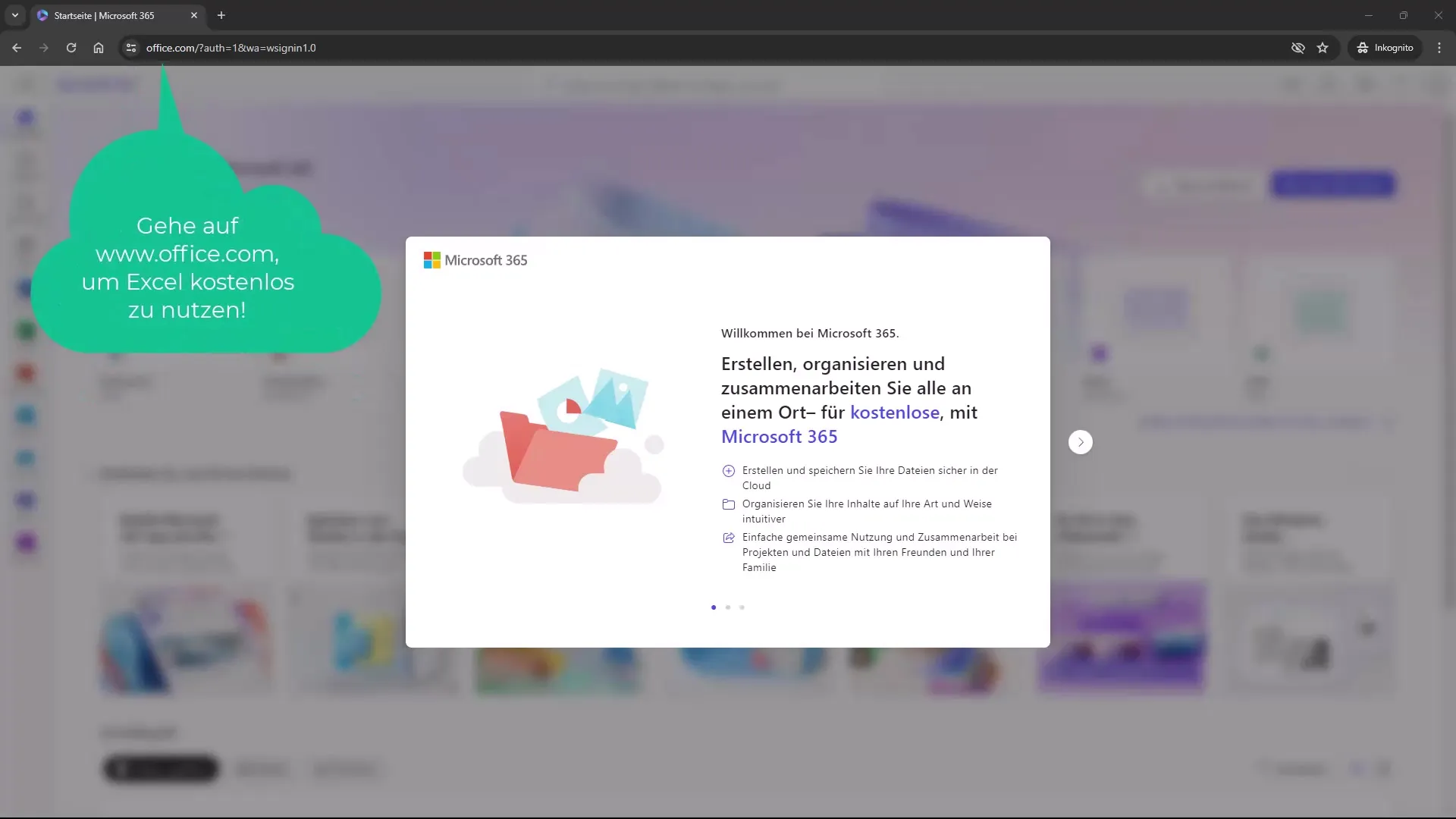
После нажатия на кнопку вас попросят указать адрес электронной почты. Рекомендуется создать новый адрес электронной почты, чтобы начать с чистого листа.
Вы получите ссылку для подтверждения на указанный адрес электронной почты. Кликните по этой ссылке, чтобы завершить регистрацию. Этот процесс обычно занимает не более минуты.
Обзор доступных программ
После успешной регистрации вас перенаправят на страницу обзора, где отображаются все доступные программы. Здесь вы найдете все приложения Microsoft Office, которые вы можете использовать бесплатно. Обратите внимание, что некоторые программы, такие как Microsoft Access, могут быть недоступны.
Здесь вы можете нажать на "Excel" непосредственно, чтобы начать работу с приложением.
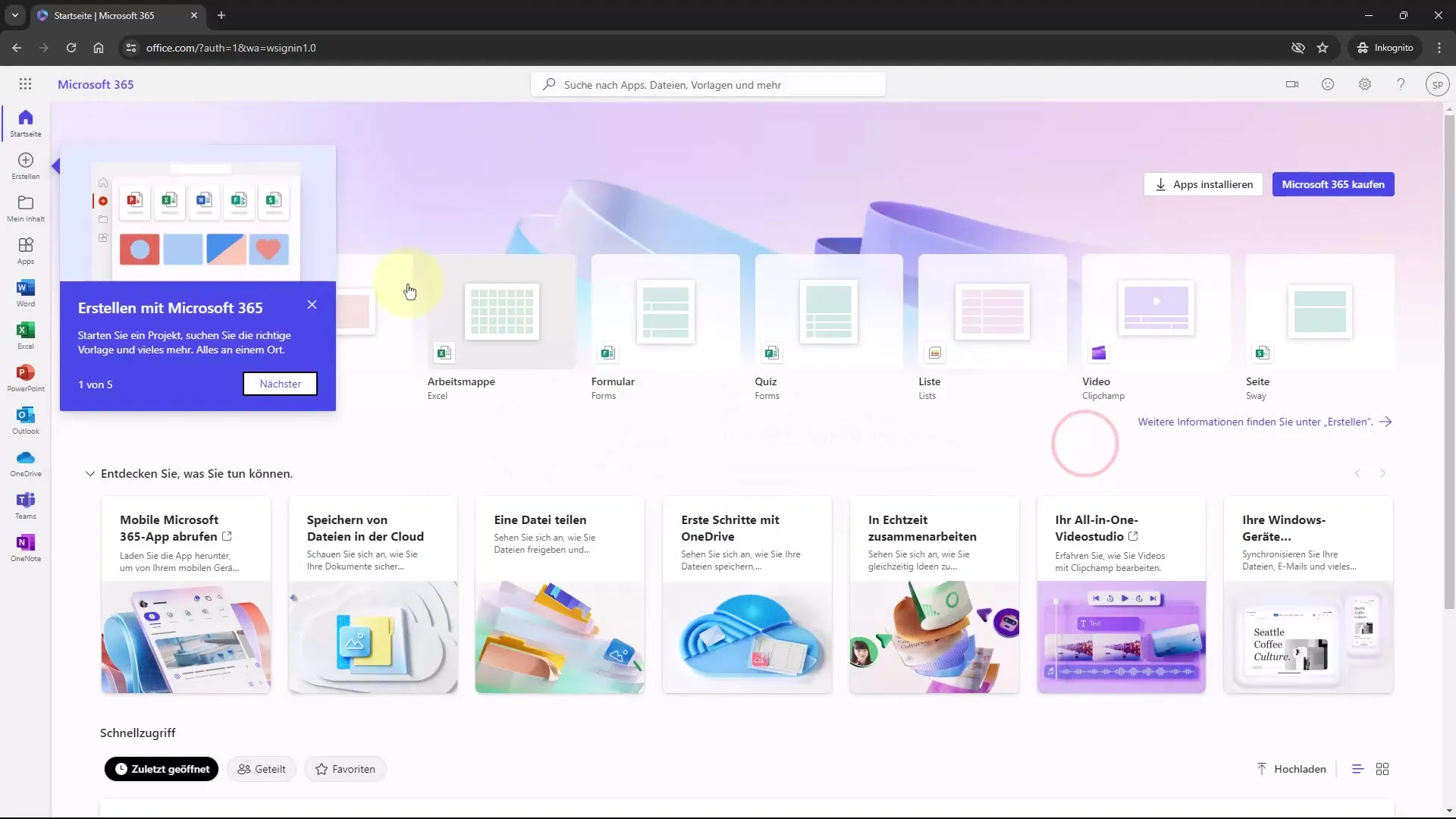
Начало работы с Excel в браузере
После открытия Excel вы увидите интерфейс, который очень похож на настольную версию. Пустой лист будет отображаться, и вы сможете начать ввод сразу. Чтобы создать новую таблицу, вам понадобятся знакомые функции Excel.
Например, чтобы продолжить с месяцами, просто введите "Январь", и Excel предложит вам автоматически сгенерировать последующие месяцы.
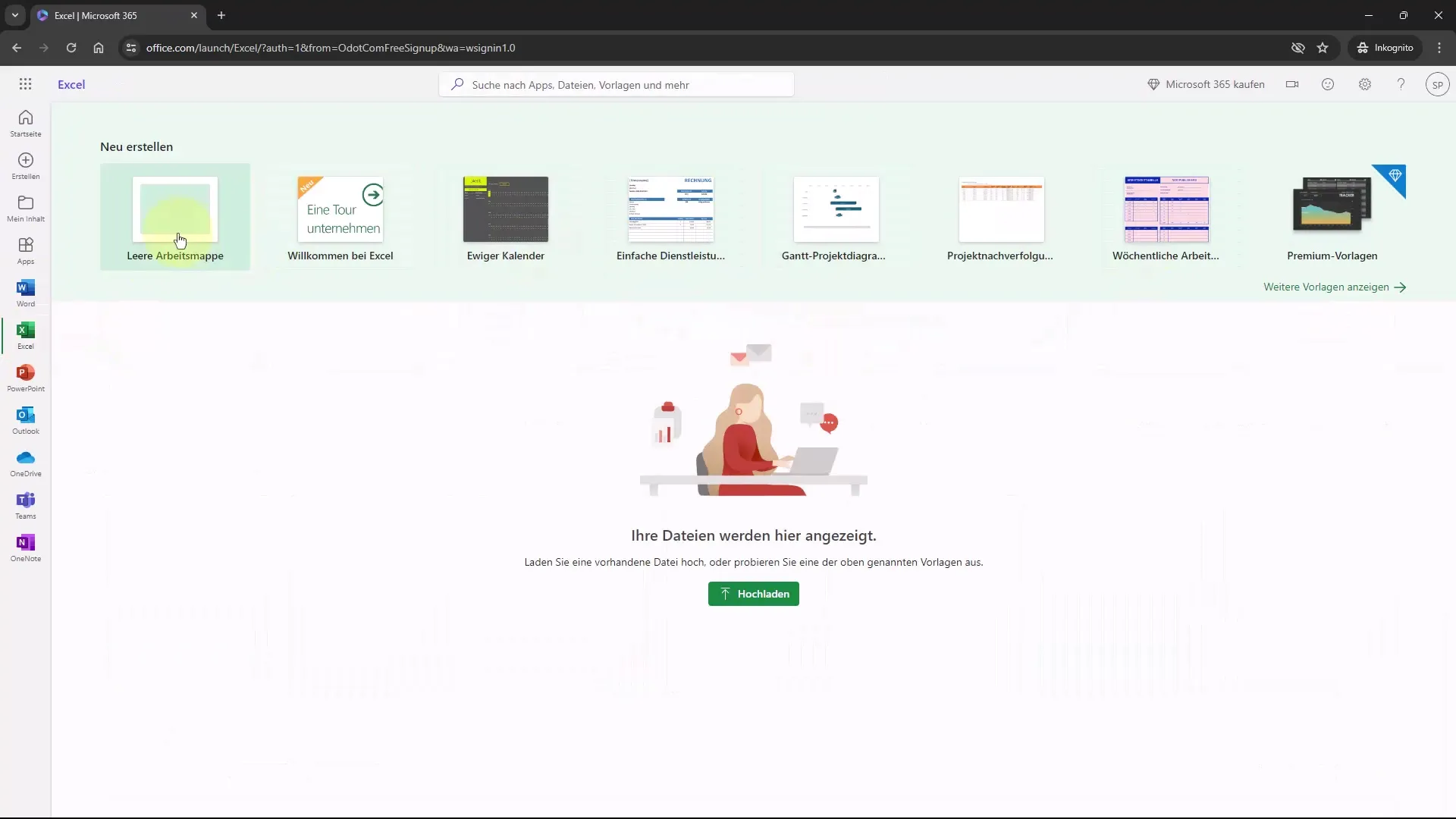
Редактирование и форматирование вашей таблицы
Чтобы отформатировать таблицу, в меню есть различные инструменты, которые помогут улучшить макет вашей таблицы. Нажмите "Пуск", чтобы использовать опции форматирования, такие как шрифты, цвета и границы ячеек.
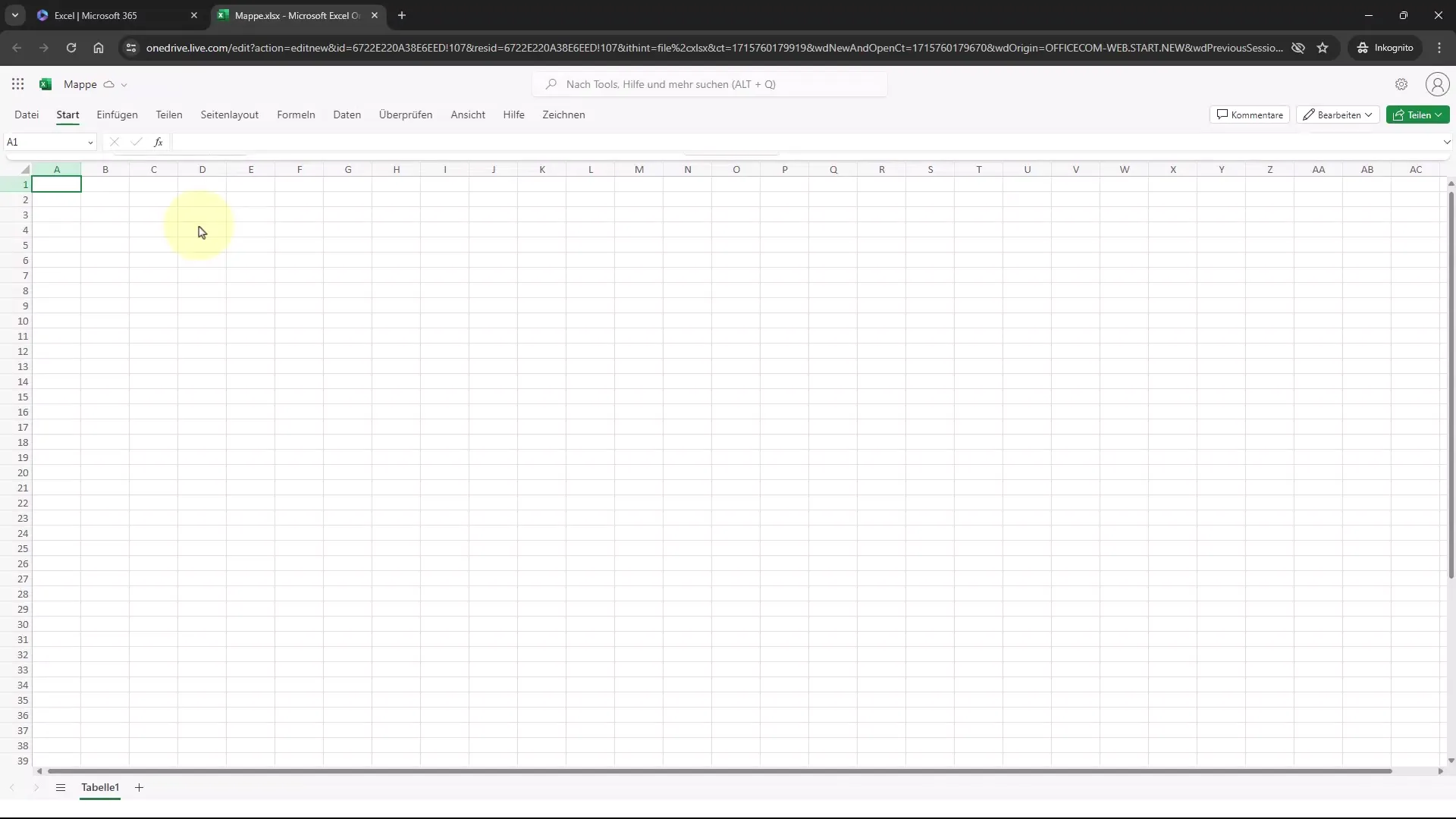
Хорошо отформатированная таблица может значительно улучшить ваши данные и повысить их читаемость. Вы также можете добавлять заголовки и другие элементы дизайна. Маленький совет: Нажмите F11 в браузере, чтобы перейти в полноэкранный режим. Никто не узнает, что вы работаете не в установленной версии Excel, а в браузере.
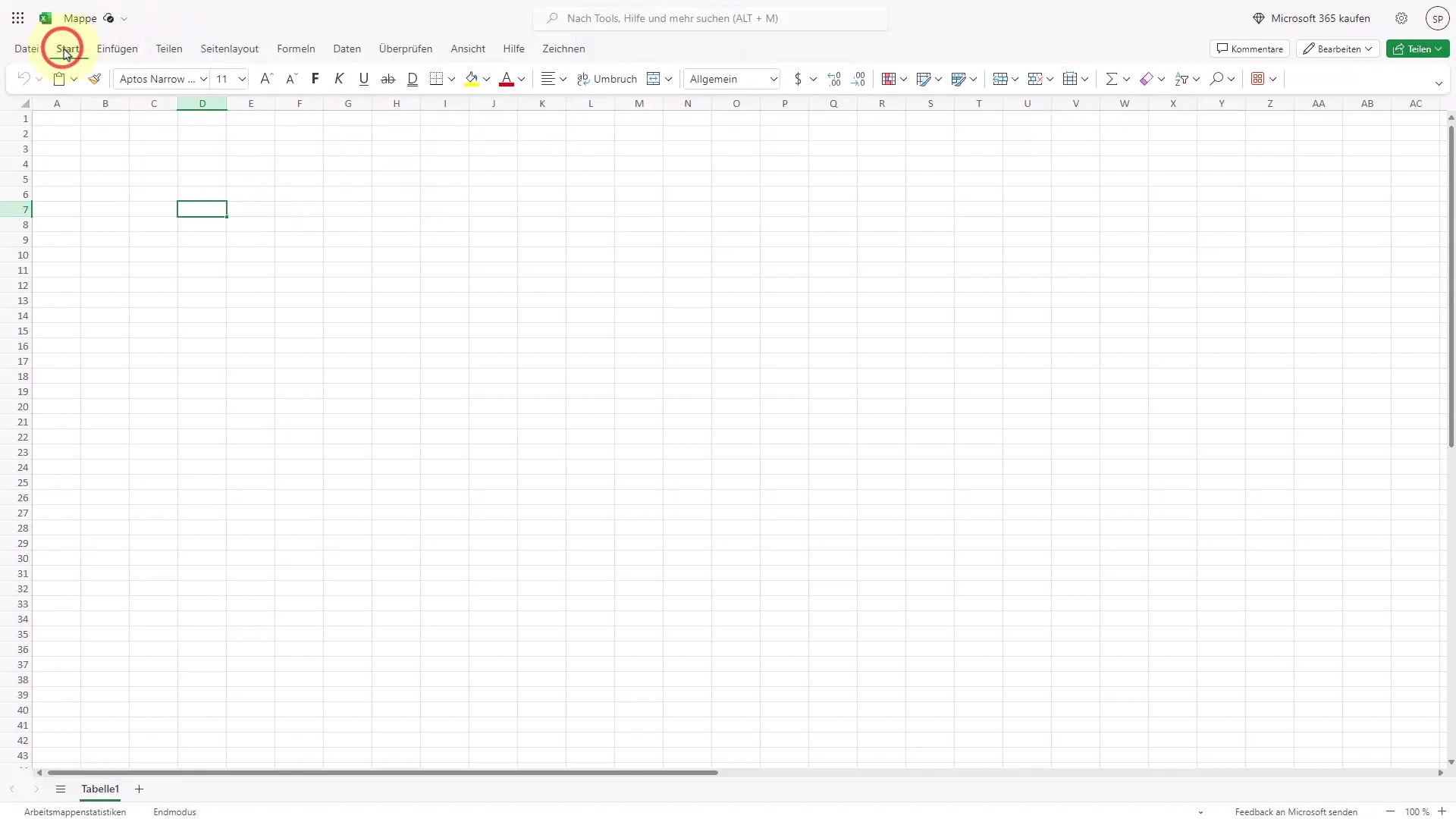
Работа с данными и копирование
Копирование данных между Excel и другими приложениями просто и работает аналогично настольной версии. Используйте комбинацию клавиш "Ctrl + C" для копирования данных и "Ctrl + V" для вставки. Это особенно полезно, когда вы работаете на разных устройствах или в разных приложениях.
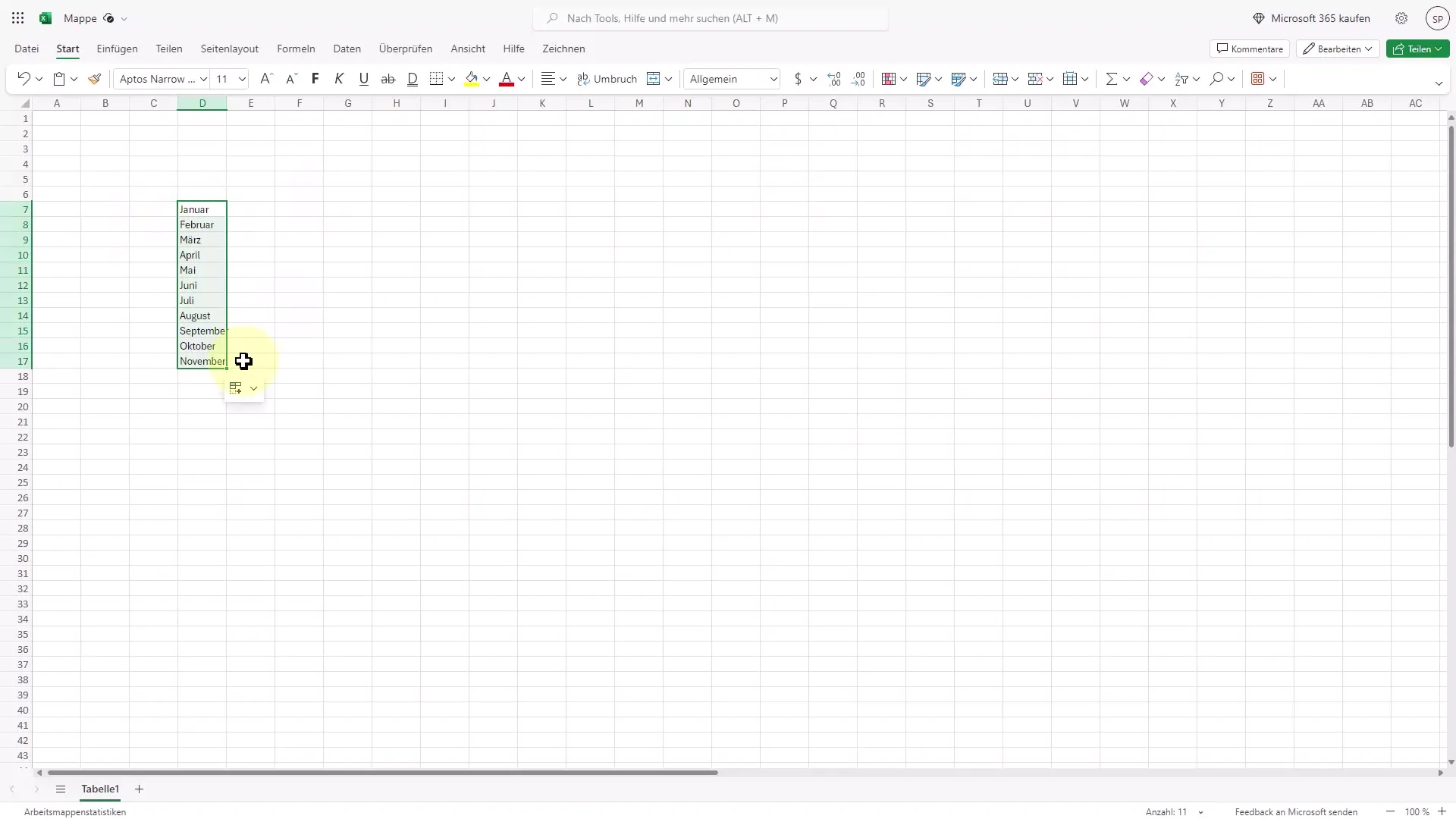
Интересная функция заключается в том, что все файлы, которые вы сохраняете в браузере, также доступны в вашем аккаунте, если вы войдете с тем же адресом электронной почты.
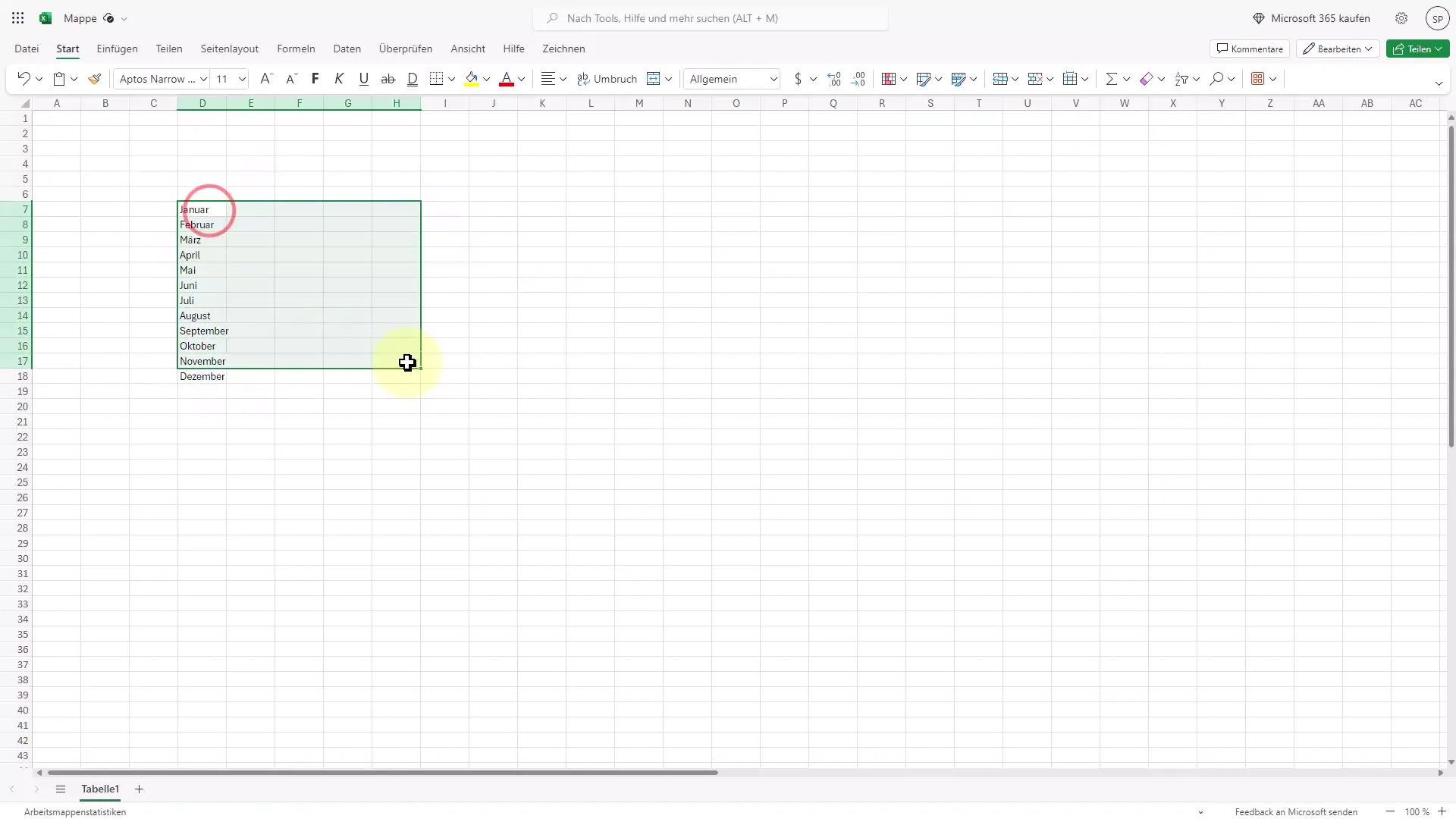
Таким образом, вы можете удобно получать доступ к своим документам с разных устройств и всегда продолжать их дальнейшую работу.
Используйте бесплатный набор функций
Хотя есть некоторые премиальные функции, доступные только в платной версии, большинство основных функций бесплатны. Вы можете выполнять основные задачи без необходимости их за это.
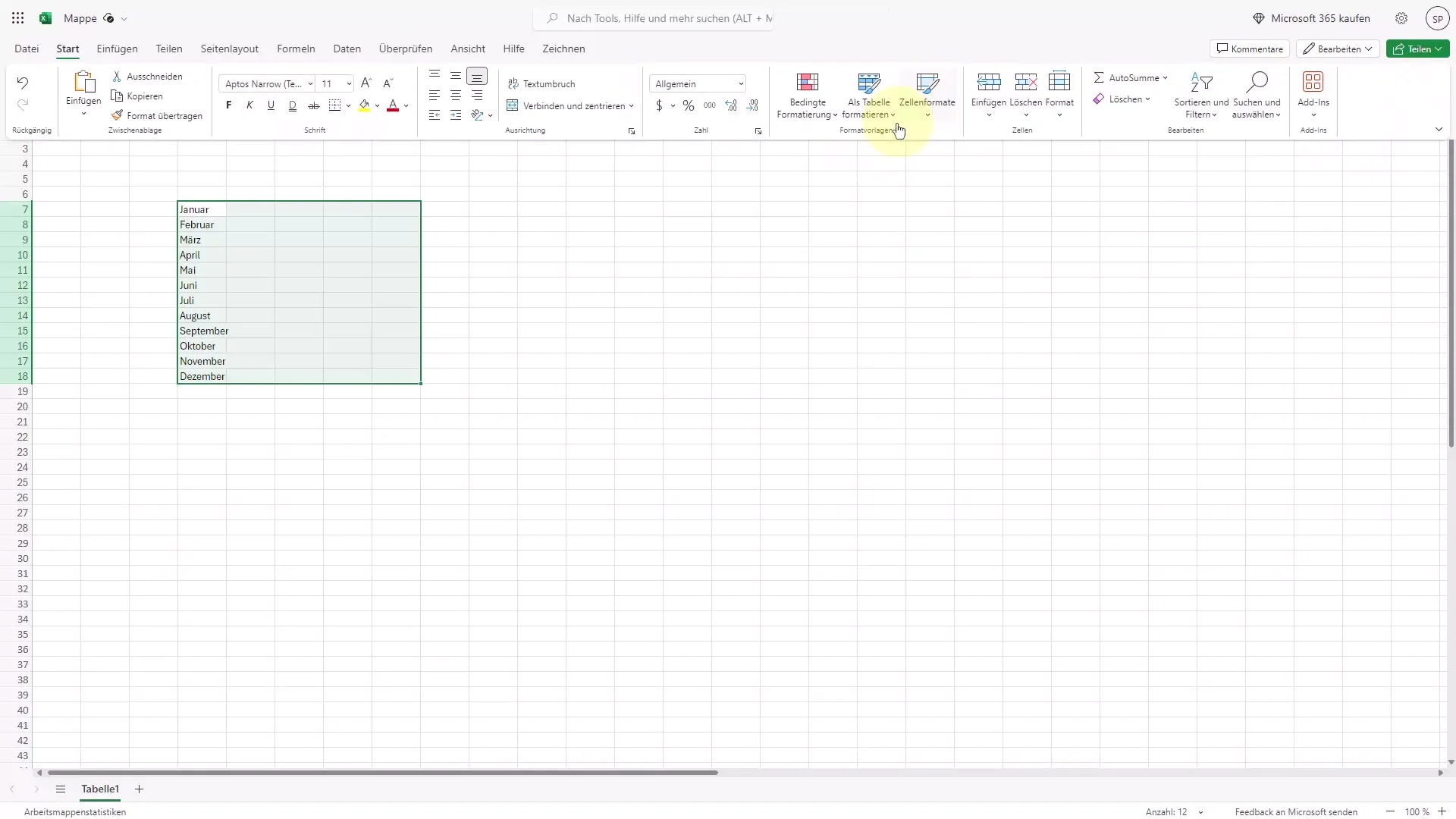
Кроме того, доступ не ограничивается только Excel; также Word, PowerPoint, OneDrive и другие инструменты являются частью бесплатного предложения.
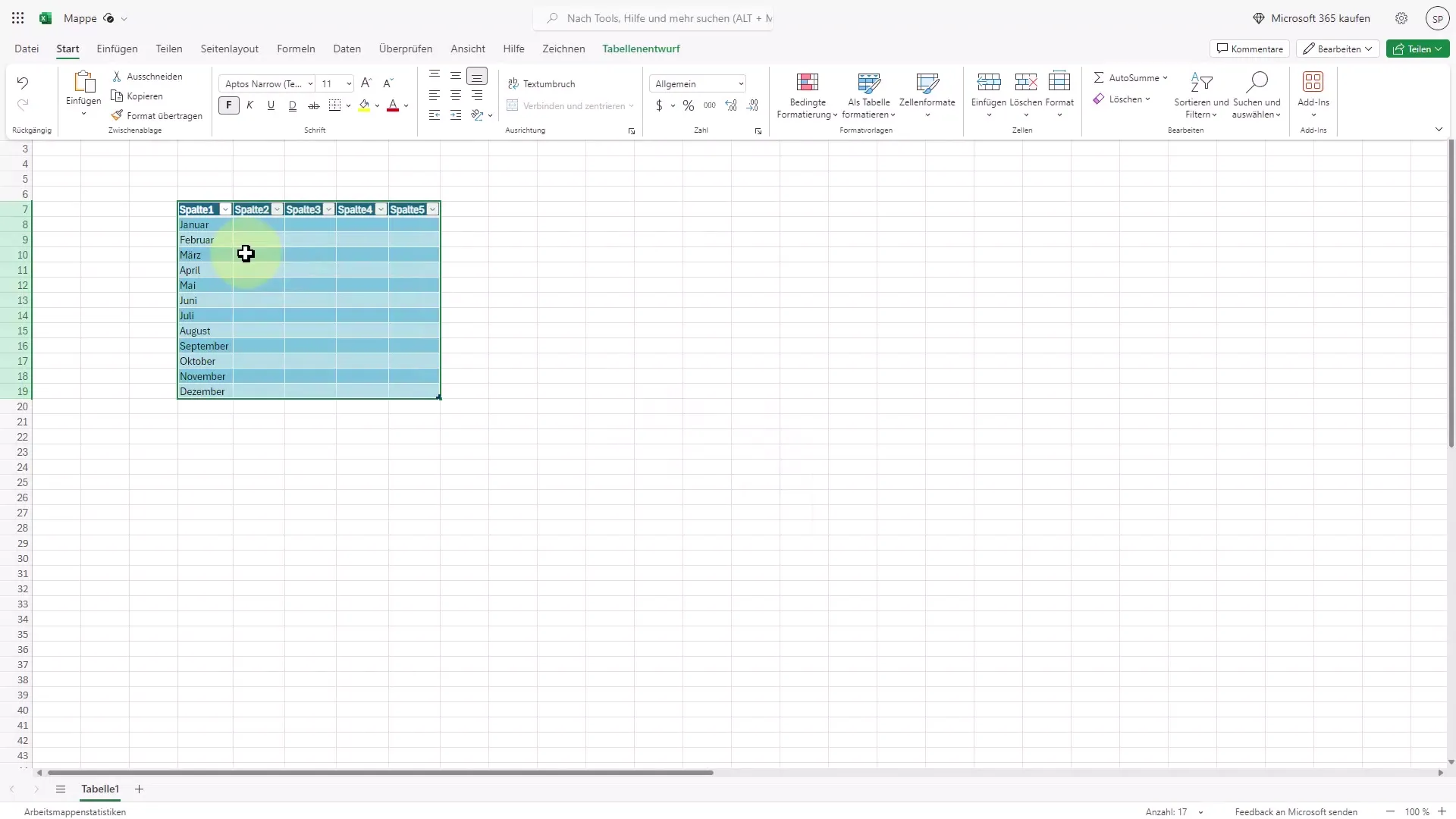
Обзор
Теперь вы узнали, как бесплатно пользоваться Microsoft Office в Интернете. Простой регистрацией вы получите доступ к Excel, Word и другим приложениям, которые помогут вам эффективно работать и выполнять задачи.
Часто задаваемые вопросы
Что мне нужно, чтобы бесплатно использовать Microsoft Office?Вам нужно лишь Интернет-соединение и адрес электронной почты для создания учетной записи Microsoft.
Могу ли я редактировать файлы на другом устройстве?Да, если вы войдете туда с тем же адресом электронной почты, у вас будет доступ ко всем вашим сохраненным файлам.
Все функции бесплатны?Большинство основных функций бесплатны, однако есть некоторые премиальные, которые являются платными.
Есть ли различия с версией для настольного ПК?Интерфейс пользователя похож, однако в браузере есть некоторые ограничения по функционалу.
Есть ли у меня место для хранения в облаке?Да, все файлы, которые вы создаете и сохраняете онлайн, хранятся в OneDrive.


